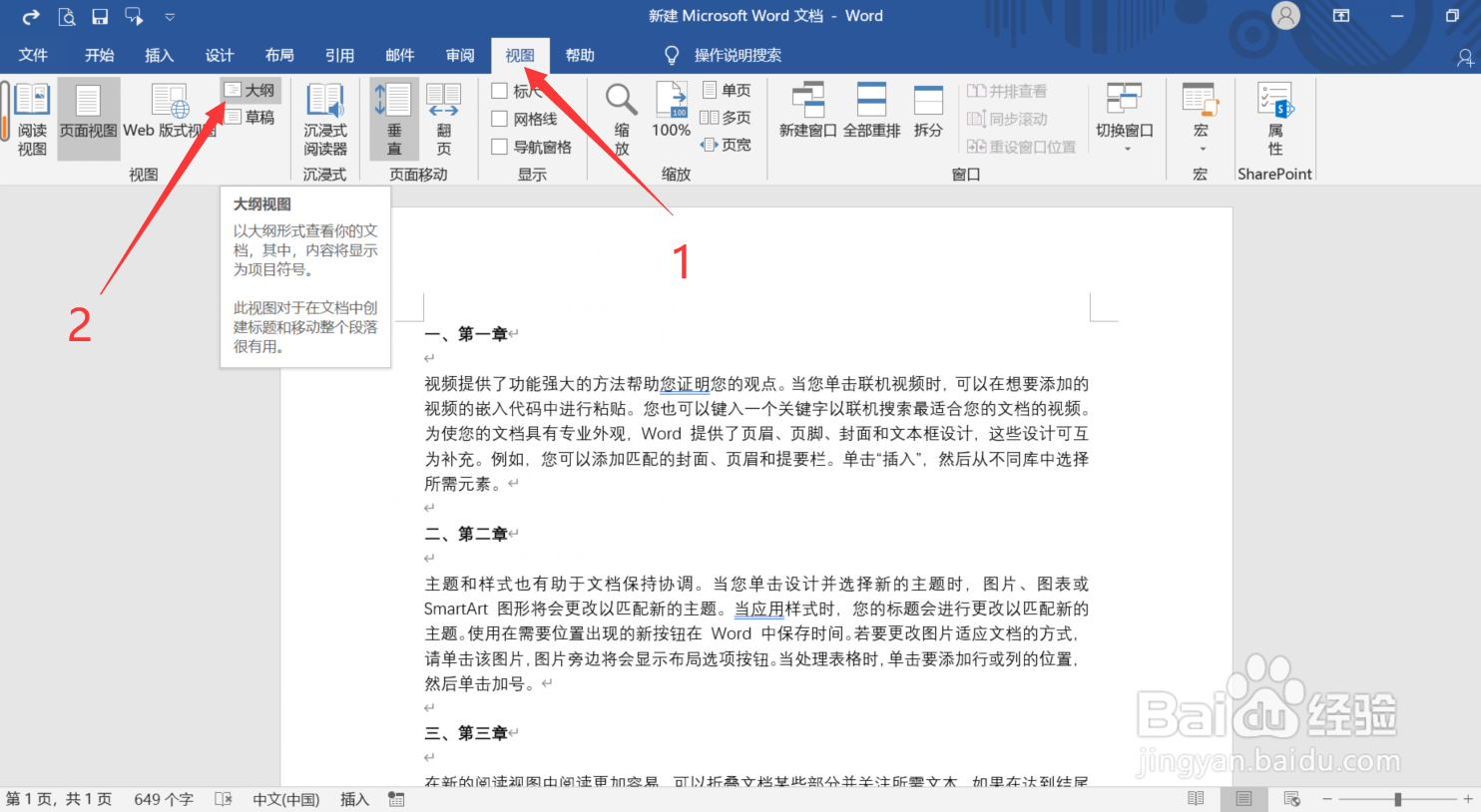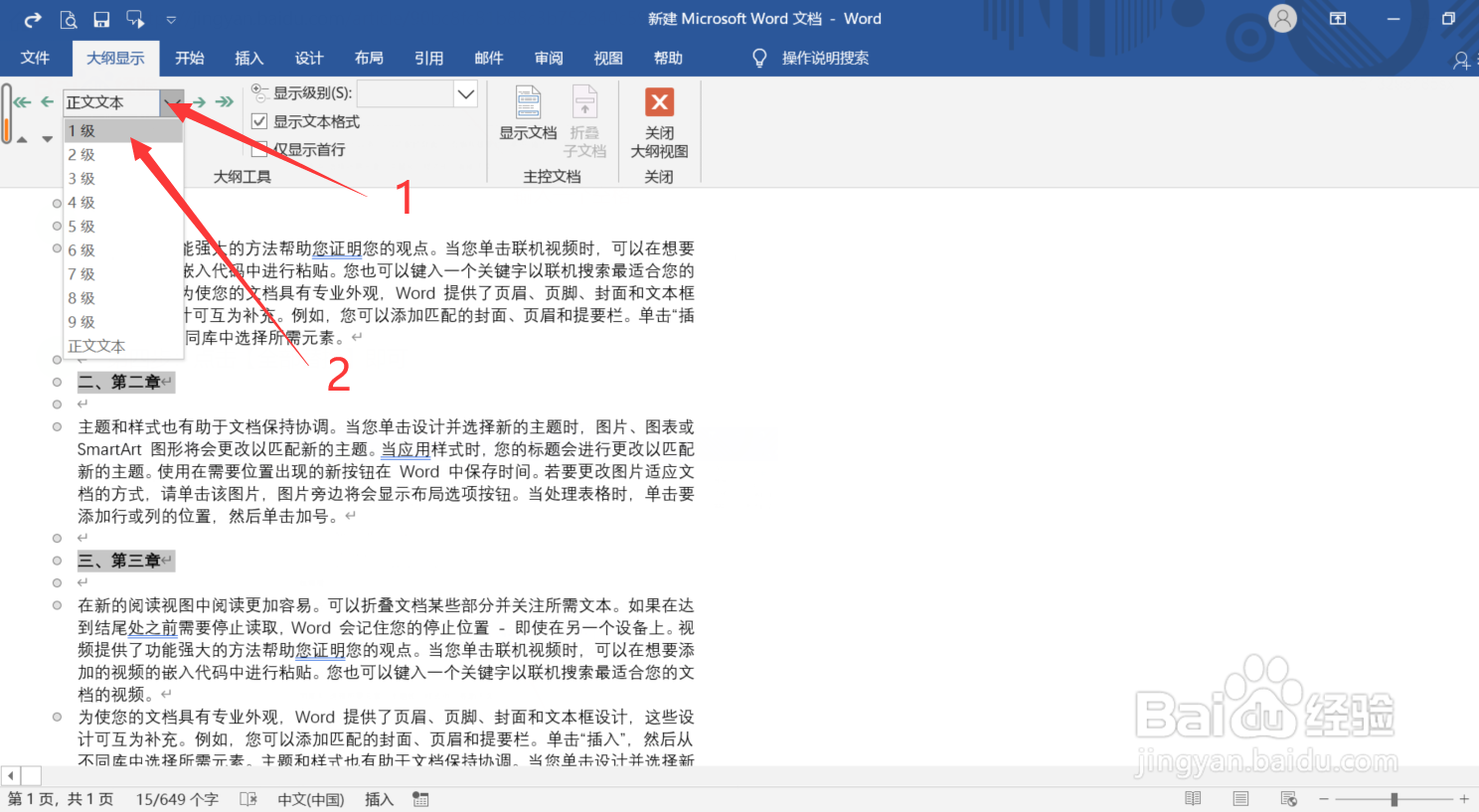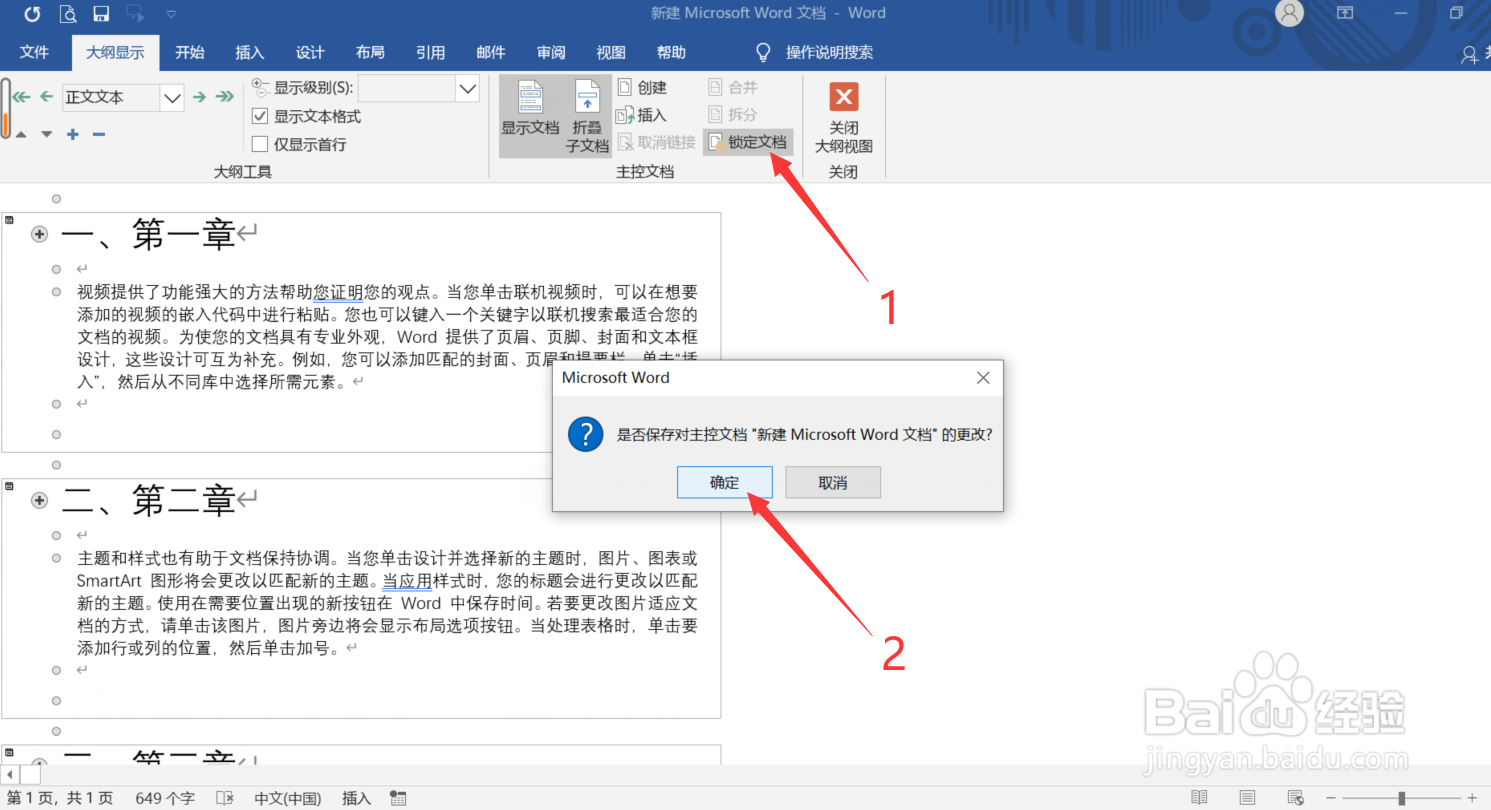Word一个文档拆分成多个文档
1、第一步:点击【视图】选项卡,点击【大纲】
2、第二步:按住Ctrl键,鼠标框选拆分的章节
3、第三步:点击【正文文本】右侧的下拉箭头,选择【一级】
4、第四步:按Ctrl+A全选文档内容,点击【显示文档】
5、第五步:点击【创建】
6、第六步:点击【锁定文档】,点击【确定】即可
7、第七步:拆分后的文档在原来编辑的word文档存放的位置
声明:本网站引用、摘录或转载内容仅供网站访问者交流或参考,不代表本站立场,如存在版权或非法内容,请联系站长删除,联系邮箱:site.kefu@qq.com。
阅读量:76
阅读量:75
阅读量:27
阅读量:29
阅读量:86